1、首先打开笔记本电脑,将图片放到PS中后,直接CTRL+J复制出两个新的图层,图层1和图层1拷贝。
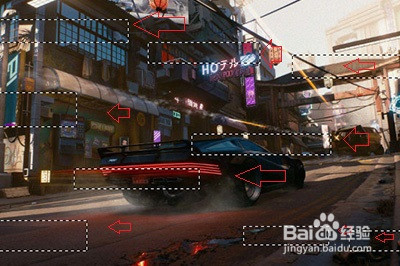
2、用【矩形选框工具】选中图片中部分内容,注意层次分明,长短都要有,用【滤镜】-【扭曲】-【切变】。
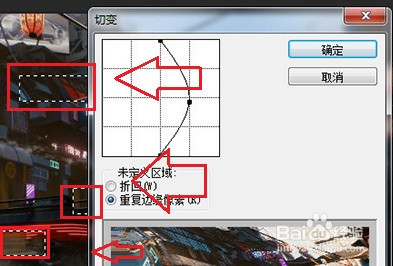
3、取消选择,并再次使用【矩形选框工具】,这一次选出画面中一些细小的部分。

4、然后用选择工具,按住ALT键进行向左或者向右平移。
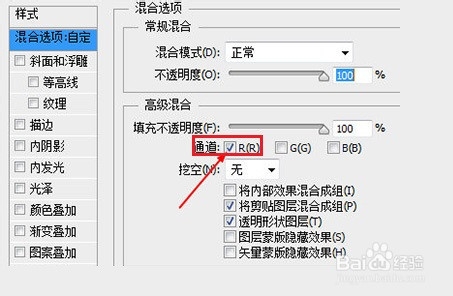
5、然后将图层1拷贝显示出来,并双击进入图层混合选项,将【高级混合】中通道里的G和B选项去掉只留个R。

6、最后一步,点击确定后使用方向键将图像向左或者向右平移,整体的一个故障风格的图片就做好。

